概述
1、Tomcat安装
前提:安装了jdk并且配置了JAVA_HOME
1.1、下载
官网:Apache Tomcat® - Welcome!
Tomcat8下载地址:Apache Tomcat® - Apache Tomcat 8 Software Downloads
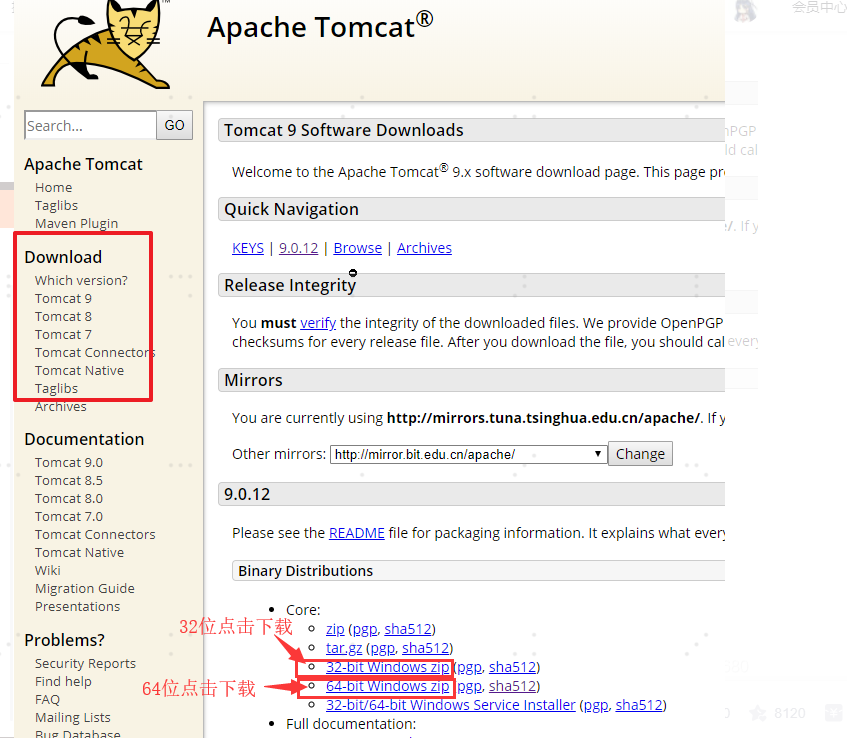
1.2、解压安装
将Tomcat解压到一个没有特殊符号的目录中,纯英文路径就可以。
1.3、启动和停止
1.3.1、启动
进入Tomcat安装目录bin下,双击startup.bat启动程序,直到控制台出现xxxms,表示启动完成。
1.3.2、验证
打开浏览器,在地址栏输入
http://localhost:8080,出现如下界面表示启动成功。
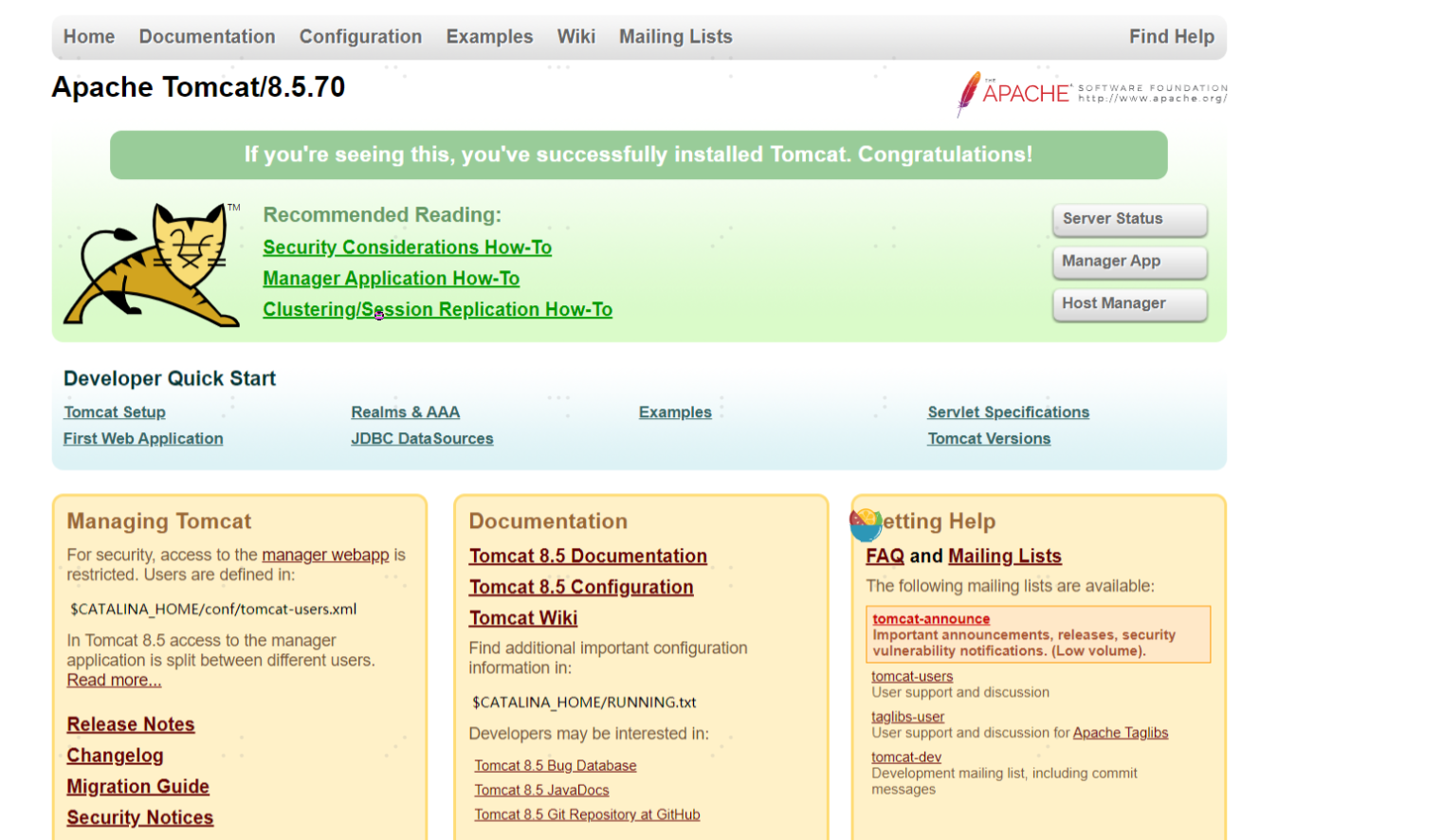
1.3.3、停止
双击shutdown.bat即可关闭Tomcat启动窗口。
注意:一定不要点击控制台的关闭按钮,可能导致停止失败。
2、配置环境变量-非必须
上述操作后其实已经可以可以正常使用,不过我们也可以配个环境变量,使其可以全局启动
系统变量添加:
- 变量名:CATALINA_HOME
- 变量值:就是你刚刚解压的那个文件夹路径** ,和JAVA_HOME配置一样**
- 在path中 =》 添加 %CATALINA_HOME%bin
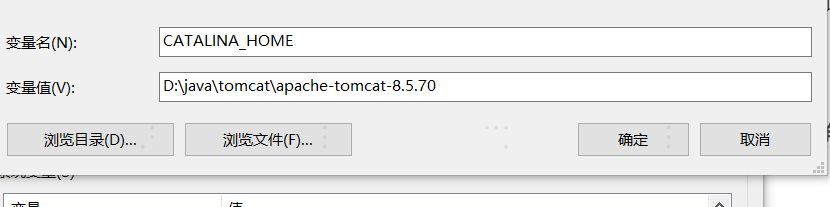
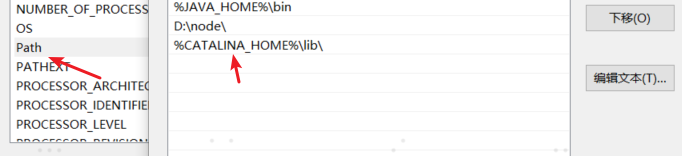
启动tomcat、关闭tomcat都是调用的catalina.bat。
run和start 的区别是,是否在新窗口启动tomcat。
run是在本窗口中执行。
start是新开一个窗口执行。
执行startup.bat命令,实际上执行的是 “catalina.bat start”命令。
这时候这cmd中运行“catalina.bat start” 或者 “catalina.bat run”,我们就能直接运行而不用打开文件夹点击了,当然对应的就是 “catalina.bat stop”关闭了
3、Tomcat目录结构
| 文件夹 | 说明 | 备注 |
|---|---|---|
| bin | 该目录下存放的是二进制可执行文件 | startup.bat启动Tomcat、shutdown.bat停止Tomcat |
| conf | 这是一个非常重要的目录,这个目录下有两个最为重要的文件server.xml和web.xml | server.xml:配置整个服务器信息。例如修改端口号,编码格式等。web.xml:项目部署描述符文件,这个文件中注册了很多MIME类型,即文档类型。 |
| lib | Tomcat的类库,里面存放Tomcat运行所需要的jar文件。 | |
| logs | 存放日志文件,记录了Tomcat启动和关闭的信息,如果启动Tomcat时有错误,异常也会记录在日志文件中。 | |
| temp | Tomcat的临时文件,这个目录下的东西在停止Tomcat后删除。 | |
| webapps | 存放web项目的目录,其中每个文件夹都是一个项目;其中ROOT是一个特殊的项目,在地址栏中没有给出项目目录时,对应的就是ROOT项目。 | |
| work | 运行时生成的文件,最终运行的文件都在这里。 | 当客户端用户访问一个JSP文件时,Tomcat会通过JSP生成Java文件,然后再编译Java文件生成class文件,生成的java和class文件都会存放到这个目录下。 |
4、项目部署及访问
关于访问路径:协议://主机名:端口号/项目名/资源
- 协议:一般是http或https
- 主机名:localhost或者一个其他的域名
- 端口号:Tomcat默认的是8080
- 项目名:和webapps下项目所在目录的目录名一致
- 资源:静态资源或动态资源位置,如果资源在某个目录中,此处也要包含目录的名字。
注意:WEB-INF目录中的资源无法直接访问。
4.1、部署静态网站
在webapps目录下创建一个目录hello(命名必须不包含中文和空格),这个目录称之为项目目录;
在项目目录下创建一个html文件,例如index.html;
启动tomcat;
打开浏览器访问:http://localhost:8080/hello/index.html

4.2、部署动态网站
在webapps目录下创建一个项目目录hello1;
在项目目录下创建如下内容:
WEB-INF目录;
在WEB-INF目录下创建web.xml文件(到ROOT项目下的WEB-INF复制即可);
创建classes,用于存放.class文件;
创建lib,用于存放jar文件。
创建动态页面index.jsp和WEB-INF同级目录;
打开浏览器访问:http://localhost:8080/hello1/index.jsp
index.jsp内容如下
<%@ page contentType="text/html;charset=UTF-8" language="java" %>
<html>
<head>
<title>Index</title>
</head>
<body>
<%
String name = "张三";
out.print("<p>" + name + "</p>");
%>
<p>Hello JavaWeb</p>
</body>
</html>
5、常见问题
启动Tomcat控制台闪退,一般是由于没有配置JAVA_HOME。之前在配置JDK的环境变量时,配置JAVA_HOME就是为了此处准备的。
JAVA_HOME的值是JDK中bin的上一级目录。
如果无法无法启动,请双击shutdown.bat即可关闭Tomcat启动窗口。
6、IDEA集成Tomcat
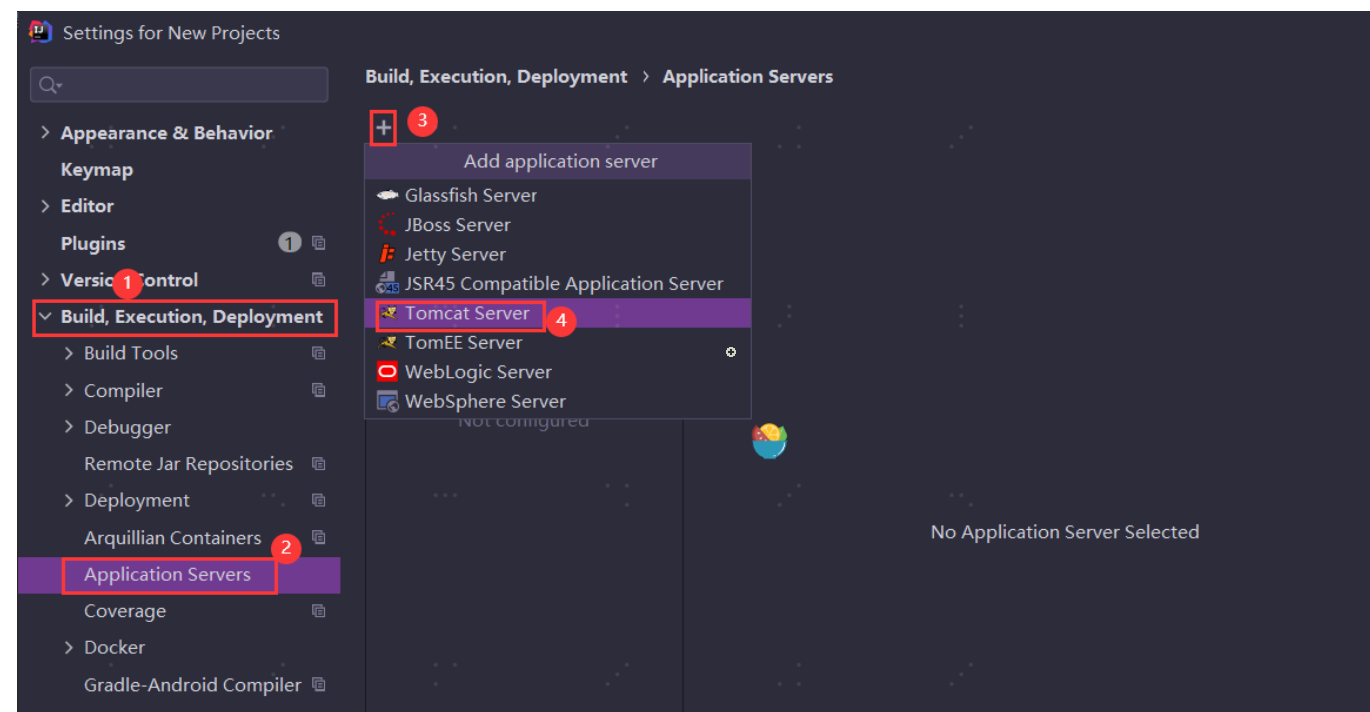
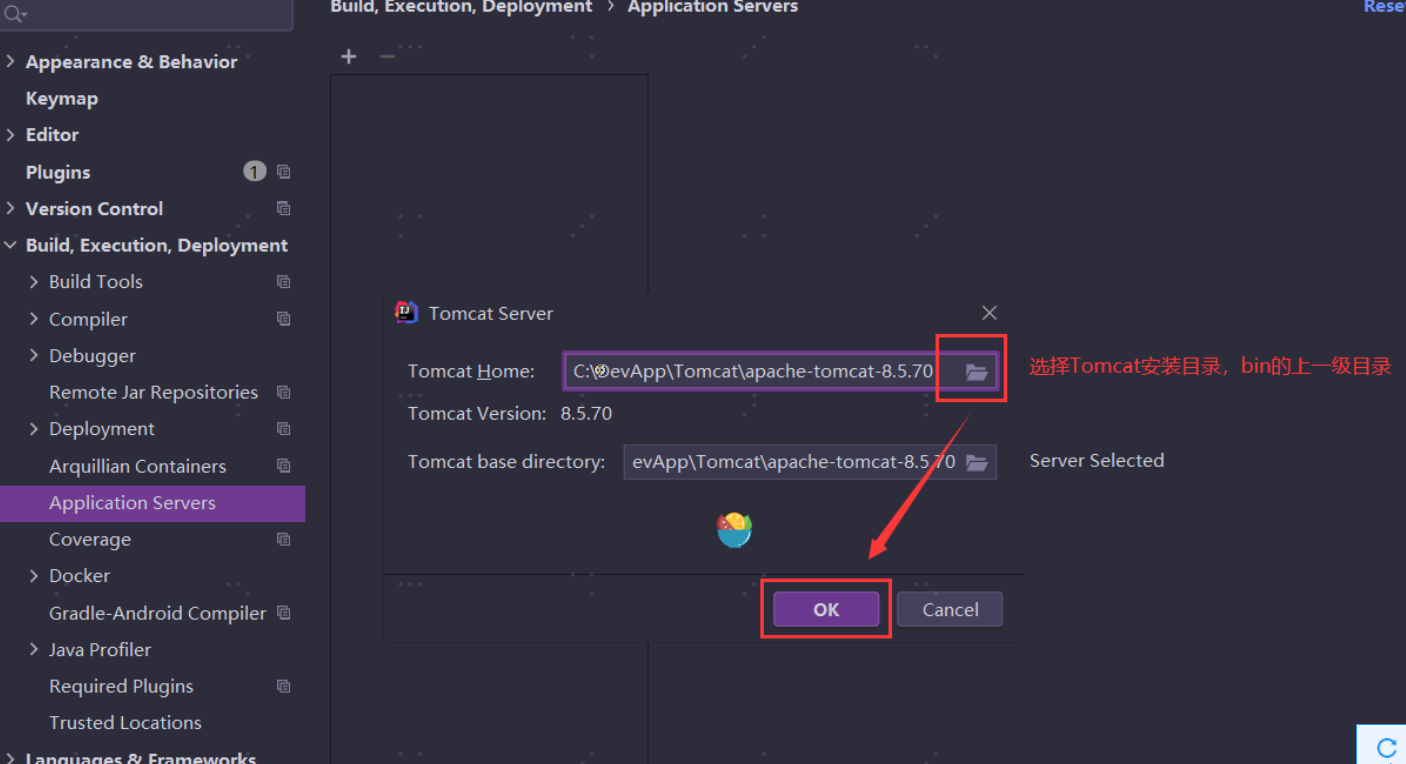
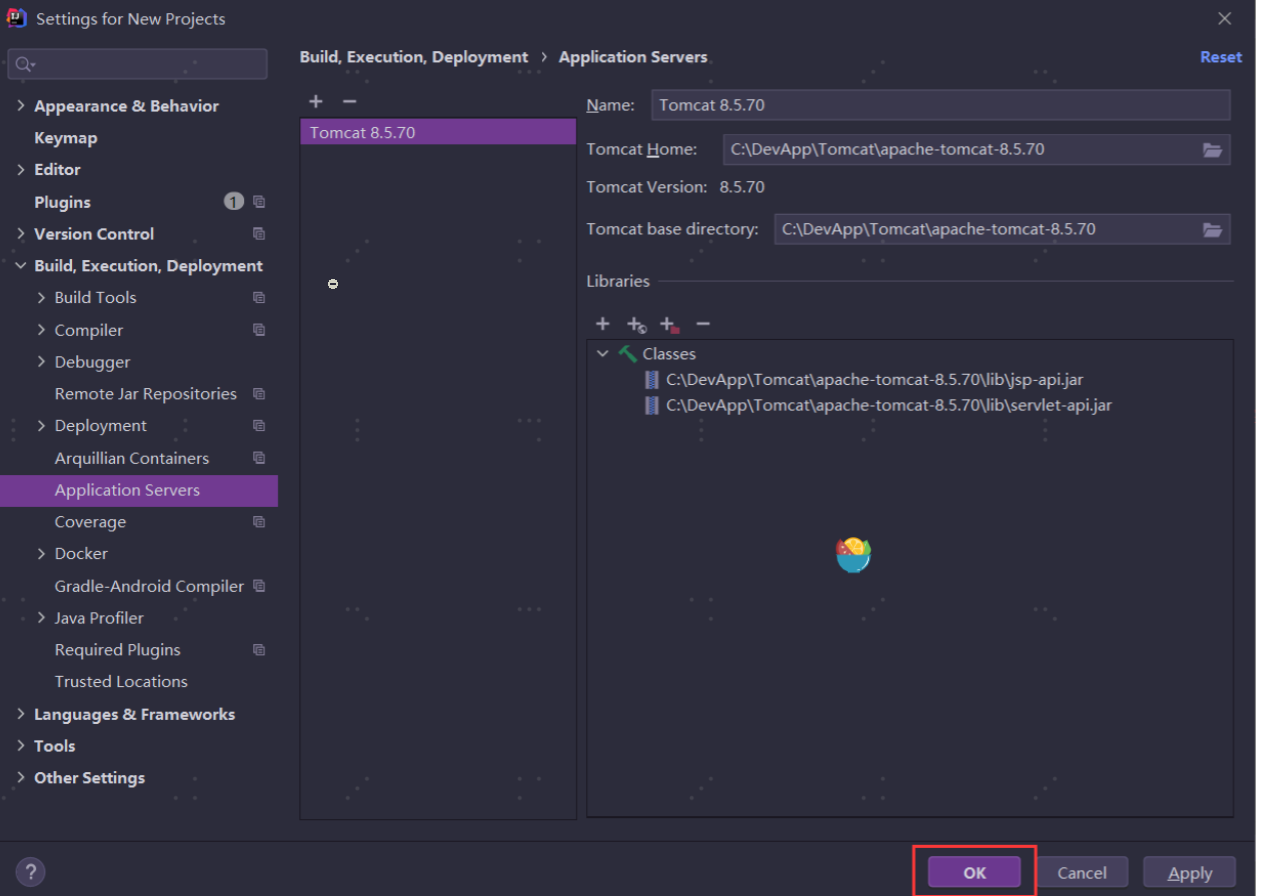
最后
以上就是复杂刺猬为你收集整理的win10-tomcat的安装与关联idea的全部内容,希望文章能够帮你解决win10-tomcat的安装与关联idea所遇到的程序开发问题。
如果觉得靠谱客网站的内容还不错,欢迎将靠谱客网站推荐给程序员好友。








发表评论 取消回复